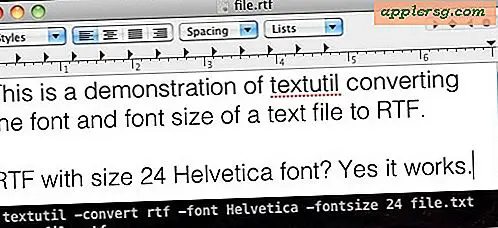Comment créer un plan du site dans Indesign
Premier logiciel de publication assistée par ordinateur d'Adobe, InDesign permet aux utilisateurs de créer un plan de site. Les robots d'exploration Web utilisent des plans de site pour organiser les pages et indexer votre site Web. Cela permet des recherches plus rapides lorsque les gens recherchent votre site. Les développeurs Web utilisent également des plans de site pour naviguer dans les dossiers racine, car un plan de site est une disposition physique du contenu du site Web. Adobe InDesign aide les utilisateurs de tout niveau, y compris les amateurs et les professionnels, à créer un plan de site pour mettre leur site littéralement sur la carte Internet mondiale.
Étape 1
Ouvrez Adobe InDesign et sélectionnez un "Nouveau document" à créer dans le menu d'ouverture.
Étape 2
Ajustez l'orientation du document en paysage dans les paramètres de la boîte de dialogue qui s'est affichée après l'ouverture du nouveau document.
Étape 3
Dessinez un rectangle de taille moyenne sur le document avec l'outil "Rectangle" trouvé dans la barre d'outils en haut à gauche de l'écran. Faites la taille du rectangle d'environ 10 à 14 points pour accueillir le texte. Utilisez les règles dans la marge du document pour une mesure précise.
Étape 4
Mettez en surbrillance et sélectionnez le rectangle d'origine avec l'outil "Sélection", situé sur la barre d'outils.
Étape 5
Copiez le rectangle et collez-en un supplémentaire pour chacune des sous-pages de votre site Web. Par exemple, si le site Web a une page d'accueil et cinq sous-pages supplémentaires, assurez-vous que six rectangles se trouvent sur le document.
Étape 6
Sélectionnez les rectangles et faites glisser chacun d'eux en position sur le document en fonction de la mise en page du site Web. Le premier rectangle représentera la page d'accueil et il est placé en haut au centre du document.
Étape 7
Placez les autres rectangles par ordre décroissant à partir de la page d'accueil. Tirez des lignes de règle verticales et horizontales sur le document pour une mesure plus précise. La mise en page finale du plan du site sera particulière à votre site Web.
Étape 8
Ajoutez les noms de sous-page du site Web aux rectangles. Sélectionnez l'outil "Type" sur la barre d'outils et créez une zone de texte dans chacun des rectangles. Tapez le nom d'une sous-page dans la zone de texte.
Étape 9
Ajoutez des lignes de connexion entre les rectangles pour lier visuellement les sous-pages. Utilisez l'outil "Segment de ligne" sur la barre d'outils. La ligne principale doit provenir du rectangle "Accueil", puis se ramifier en lignes verticales supplémentaires qui se connectent vers le bas à tous les rectangles de la sous-page.
Enregistrez le document fini en allant dans "Fichier" dans la barre de menu puis en sélectionnant "Enregistrer".